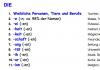ผู้ใช้และธุรกิจจะยังคงเลิกใช้เซิร์ฟเวอร์ขนาดใหญ่และมีราคาแพง และเลือกระบบคลาวด์เพื่อจัดเก็บไฟล์แทน เนื่องจากมีตัวเลือกการจัดเก็บที่หลากหลาย คุณควรเลือกอย่างระมัดระวัง
Lifehacker แนะนำให้ใส่ใจกับบริการที่ให้พื้นที่ว่างสูงสุดพร้อมการปกป้องข้อมูลที่เชื่อถือได้และบริการคุณภาพสูง ราคาที่แสดงเป็นราคาสำหรับแผนเริ่มต้นเท่านั้น
- ราคา: ฟรี 2GB, 1TB ในราคา $8.25 ต่อเดือน การสมัครสมาชิก Dropbox Business มาตรฐานมีค่าใช้จ่าย 12.50 เหรียญสหรัฐต่อเดือนต่อผู้ใช้
- การใช้งาน:
- รองรับภาษารัสเซีย:มี.
ในตอนแรก พื้นที่เก็บข้อมูลบนคลาวด์ยักษ์ใหญ่นี้ให้คุณเข้าถึงพื้นที่ว่างได้เพียง 2 GB เท่านั้น แต่สามารถขยายเป็น 16 GB ได้อย่างง่ายดาย: เพียงเชื่อมโยงบัญชีบนโซเชียลเน็ตเวิร์กและเสนอลิงก์อ้างอิงให้เพื่อนหลายคน
การสมัครสมาชิก Dropbox Business ช่วยให้คุณสามารถใช้บัญชีบริษัทของคุณสำหรับการทำงานร่วมกัน และยังให้พื้นที่ไม่จำกัดสำหรับบัญชีส่วนตัวของคุณ นอกจากนี้คุณยังได้รับฟีเจอร์ขั้นสูงมากมาย เช่น การกู้คืนไฟล์และการปรับแต่งระดับการเข้าถึง

- ราคา: ฟรี 15 GB, 100 GB สำหรับ 139 รูเบิล ต่อเดือน
- การใช้งาน:วินโดวส์, macOS, iOS, แอนดรอยด์
- รองรับภาษารัสเซีย:มี.
หนึ่งในตัวเลือกที่ชัดเจนที่สุดสำหรับเจ้าของอุปกรณ์ Android เนื่องจากแอปพลิเคชันได้รับการติดตั้งบนสมาร์ทโฟนและแท็บเล็ตตามระบบปฏิบัติการของ Google อย่างไรก็ตาม เนื่องจากมีพื้นที่เก็บข้อมูลฟรีจำนวนมาก บริการนี้จึงอาจดึงดูดใจเจ้าของอุปกรณ์อื่นๆ ด้วยเช่นกัน
ข้อเสียประการหนึ่งคืออินเทอร์เฟซของเวอร์ชันเบราว์เซอร์นั้นไม่ใช่วิธีที่ง่ายที่สุด แต่ผู้ใช้ Windows และ macOS สามารถดาวน์โหลดแอปพลิเคชันที่สะดวกกว่าได้มาก
3. เมก้า

- ราคา: ฟรี 50 GB, 200 GB ราคา 4.99 ยูโรต่อเดือน
- การใช้งาน:
- รองรับภาษารัสเซีย:มี.
อีกหนึ่งบริการที่มีแผนบริการฟรีและอินเทอร์เฟซแบบลากและวาง Mega มีแอปพลิเคชั่นมือถือที่สะดวกสำหรับการดาวน์โหลดไฟล์รวมถึงไคลเอนต์เดสก์ท็อปสำหรับการซิงโครไนซ์ไฟล์เหล่านั้น
ตามที่บริษัทระบุ ข้อมูลทั้งหมดจะถูกเข้ารหัสบนอุปกรณ์ของคุณก่อนที่จะไปจบลงที่เซิร์ฟเวอร์ ซอร์สโค้ดไคลเอนต์ Mega มีอยู่บน GitHub และสามารถตรวจสอบได้โดยผู้เชี่ยวชาญ ดังนั้นข้อความดังกล่าวจึงสร้างแรงบันดาลใจให้เกิดความมั่นใจ

- ราคา: ฟรี 10 GB และอีก 10 GB สำหรับ 30 รูเบิลต่อเดือน
- การใช้งาน: Windows, macOS, Linux, iOS, Android, LG สมาร์ททีวี
- รองรับภาษารัสเซีย:มี.
คลาวด์จาก Yandex ทำงานได้อย่างรวดเร็วและเสถียร และได้รับฟังก์ชันใหม่ๆ อย่างต่อเนื่อง บริการนี้มีความเร็วในการซิงโครไนซ์สูง ความสามารถของแพลตฟอร์มนั้นมีอยู่ในแอปพลิเคชันของบุคคลที่สามบางตัว
แม้จะมีลูกค้าสำหรับเดสก์ท็อปยอดนิยมและ แพลตฟอร์มมือถืออินเทอร์เฟซเบราว์เซอร์ Yandex.Disk ก็ใช้งานได้จริงเช่นกัน บริการนี้ยังมีโอกาสที่ดีมากในการขยายพื้นที่ผ่านการเป็นพันธมิตรกับบริษัทต่างๆ ตัวอย่างเช่น หากคุณเป็น Muscovite และใช้แผนภาษี OnLime จาก Rostelecom ความจุของดิสก์จะเพิ่มขึ้น 100 GB

- ราคา: ฟรี 5 GB, 50 GB สำหรับ 140 รูเบิลต่อเดือน, 1 TB สำหรับ 269 หรือ 339 รูเบิล เมื่อคุณสมัครสมัครสมาชิก Office 365 ส่วนตัวหรือครอบครัวตามลำดับ
- การใช้งาน: Windows, macOS, iOS, Android, Windows Phone, Xbox
- รองรับภาษารัสเซีย:มี.
SkyDrive เดิมมีอยู่ใน File Explorer มาตรฐานของ Windows 10 ไม่จำเป็นต้องดาวน์โหลดแอป - ทุกอย่างถูกดาวน์โหลดไว้แล้วสำหรับคุณ
แอพ Photos ในตัวของระบบปฏิบัติการสามารถใช้ OneDrive เพื่อซิงค์รูปภาพทั้งหมดของคุณระหว่างอุปกรณ์ต่างๆ
เมื่อติดตั้งไคลเอนต์สำหรับ macOS คุณควรคำนึงถึงไม่ใช่บทวิจารณ์ที่เป็นบวกมากที่สุด
นอกเหนือจากแผนการกำหนดราคาปกติแล้ว Microsoft ยังมี Office 365 Personal และ Office 365 Home การสมัครสมาชิกทั้งสองรวมถึงที่เก็บข้อมูลบนคลาวด์ 1 TB เวอร์ชันเต็มแอปพลิเคชัน Office สำหรับ Windows และ macOS และสิทธิประโยชน์อื่นๆ อีกมากมาย ตัวเลือกที่สองมอบพื้นที่ 1 TB ให้กับผู้ใช้ห้าคนพร้อมกัน

- ราคา: ฟรี 8 GB, 64 GB สำหรับ 69 รูเบิล ต่อเดือน
- การใช้งาน: Windows, macOS, Linux, iOS, Android, Windows Phone
- รองรับภาษารัสเซีย:มี.
อะนาล็อกที่ใกล้เคียงที่สุดของ Yandex.Disk ในแง่ของคุณสมบัติที่มี อินเทอร์เฟซเวอร์ชันเว็บ และแพลตฟอร์มที่รองรับ แพ้คู่แข่งหลักเนื่องจากมีโปรแกรมการอ้างอิงที่กว้างขวาง ข้อดีประการหนึ่งคือพื้นที่เก็บข้อมูลฟรีจำนวนมากขึ้น
เหนือสิ่งอื่นใดบริการนี้มีเครื่องมือสำหรับ การสร้างอย่างรวดเร็วและบันทึกภาพหน้าจอไปยังคลาวด์

- ราคา: ฟรี 5 GB, 50 GB สำหรับ 59 รูเบิล ต่อเดือน
- การใช้งาน:หน้าต่าง
- รองรับภาษารัสเซีย:มี.
พื้นที่ว่าง 5GB อาจไม่เพียงพอ แต่ iCloud เป็นวิธีที่สะดวกที่สุดในการสร้าง การสำรองข้อมูลภาพถ่ายจากไอโฟน
บริการนี้รวมอยู่ในโปรแกรม Finder บน macOS ซึ่งเป็นเดสก์ท็อปของ MacBooks ทั้งหมด เอกสารที่สร้างผ่านชุดโปรแกรมสำนักงาน iWork จะถูกบันทึกไว้ใน iCloud และสามารถซิงโครไนซ์ระหว่างอุปกรณ์ต่างๆ ได้ แพลตฟอร์มนี้ยังมีไคลเอนต์อย่างเป็นทางการสำหรับ Windows ซึ่งคุณสามารถเก็บไฟล์บนพีซีของคุณให้ทันสมัยอยู่เสมอ
8.กล่อง

- ราคา: ฟรี 10 GB, 100 GB ราคา 8 ยูโรต่อเดือน การสมัครสมาชิกธุรกิจมีค่าใช้จ่าย 12 ยูโรต่อเดือน
- การใช้งาน:วินโดวส์, macOS, iOS, แอนดรอยด์
- รองรับภาษารัสเซีย:มี.
แพลตฟอร์มดังกล่าวได้รับความนิยมอย่างรวดเร็วและได้รับการสนับสนุนจากบริการการทำงานยอดนิยมมากมาย เช่น Google Docs และ Office 365 ไคลเอนต์เดสก์ท็อป Box ช่วยให้คุณไม่เพียงแต่ซิงโครไนซ์เท่านั้น แต่ยังแก้ไขไฟล์ได้อีกด้วย
บริษัทกำลังส่งเสริมการสมัครสมาชิกธุรกิจอย่างแข็งขัน มันคืออันที่ปรากฏขึ้นตรงกลางหน้าจอเมื่อคุณคลิกที่ปุ่มลงทะเบียน แผนภาษีให้คุณเข้าถึงคุณสมบัติการทำงานร่วมกันขั้นสูงและพื้นที่คลาวด์ไม่จำกัด

- ราคา: ติดตั้งและใช้งานฟรี ราคาพื้นที่แตกต่างกันไปตามผู้ให้บริการโฮสติ้ง Nextcloud Box ราคา 70 ยูโร
- การใช้งาน:วินโดวส์, macOS, Linux, iOS, Android
- รองรับภาษารัสเซีย:เลขที่
บริษัทไม่ใช่ผู้ให้บริการพื้นที่เก็บข้อมูลบนคลาวด์ แต่ให้บริการฟรี ซอฟต์แวร์เพื่อตั้งค่าคลาวด์บนเซิร์ฟเวอร์ของคุณเอง ข้อได้เปรียบหลักของตัวเลือกนี้คือความเร็ว คุณยังสามารถเปิดใช้งานการเข้ารหัสและไม่ต้องกังวลกับไฟล์ที่จะออกจากเครือข่ายในบ้านของคุณ
หากคุณไม่มีประสบการณ์ในการตั้งค่าเซิร์ฟเวอร์ คุณสามารถซื้อตัวเลือกที่กำหนดค่าไว้ล่วงหน้า - Nextcloud Box ภายในตัวเครื่อง - ฮาร์ดดิสสำหรับ 1 TB สามารถเชื่อมต่อกับคอมพิวเตอร์บอร์ดเดี่ยวราคาไม่แพงได้อย่างง่ายดาย จริงอยู่ที่เพื่อที่จะได้ครอบครองมินิเซิร์ฟเวอร์ คุณจะต้องใช้บริการของบริษัทบุคคลที่สาม: ไม่มีบริการจัดส่งโดยตรงไปยังรัสเซียและกลุ่มประเทศ CIS

- ราคา: ฟรี 2 GB, 250 GB ราคา $9 ต่อเดือน
- การใช้งาน:วินโดวส์, macOS, Linux, iOS, Android
- รองรับภาษารัสเซีย:เลขที่
อีกหนึ่งแพลตฟอร์มภาษาอังกฤษที่ดำเนินการมายาวนานภายใต้โปรโตคอลที่ไม่มีความรู้ โดยบอกเป็นนัยว่าบริษัทโต้ตอบกับข้อมูลผู้ใช้โดยไม่เปิดเผยเนื้อหาในทางใดทางหนึ่ง เมื่อเร็ว ๆ นี้ปรากฎว่ามีข้อแม้บางประการและ SpiderOak ก็ละทิ้งคุณสมบัติหลักไป แต่สิ่งนี้ไม่ได้หยุดเราจากความมุ่งมั่นที่จะจัดหาไฟล์
พื้นที่เก็บข้อมูลมีไคลเอนต์สำหรับแพลตฟอร์มเดสก์ท็อปและมือถือยอดนิยมทั้งหมด คุณสามารถใช้เว็บไคลเอ็นต์ได้ แต่สำหรับผู้สนับสนุนความเป็นส่วนตัว นี่เป็นตัวเลือกที่ต้องการน้อยที่สุด เนื่องจากเป็นการแจกรหัสผ่านของคุณให้กับพนักงาน SpiderOak

- ราคา: ฟรี 5 GB, 2 TB ในราคา $52.12 ต่อปี พร้อมข้อเสนอพิเศษ จากนั้น $69.5
- การใช้งาน: Windows, macOS, Linux, iOS, Android, Windows Phone
- รองรับภาษารัสเซีย:เลขที่
ผลิตภัณฑ์รองรับการซิงโครไนซ์ไฟล์ทั้งหมดของคุณอย่างต่อเนื่อง แม้แต่ไฟล์ที่จัดเก็บไว้ในไดรฟ์เครือข่ายก็ตาม เว็บอินเตอร์เฟสช่วยให้คุณแบ่งปันข้อมูลทางไปรษณีย์ Facebook และ Twitter
ข้อดีของ IDrive คือไฟล์ที่ถูกลบจากคอมพิวเตอร์จากคลาวด์จะไม่หายไปโดยอัตโนมัติ บริษัทยังมีบริการที่เรียกว่า IDrive Express: หากคุณสูญเสียข้อมูลทั้งหมด พวกเขาจะส่งฮาร์ดไดรฟ์ให้คุณเพื่อการกู้คืนที่รวดเร็ว

- ราคา: ฟรี 10 GB, 500 GB ในราคา 3.99 ดอลลาร์ต่อเดือน ราคาเข้ารหัส pCloud Crypto: 3.99 ดอลลาร์ต่อเดือน
- การใช้งาน:วินโดวส์, macOS, Linux, iOS, Android
- รองรับภาษารัสเซีย:มี.
บริการนี้มีข้อจำกัดในเรื่องความเร็วในการดาวน์โหลดไฟล์ แต่ไม่มีการจำกัดขนาดของไฟล์ พื้นที่เก็บข้อมูลสามารถใช้งานได้จากทุกแพลตฟอร์ม - ผ่านแอปพลิเคชันหรือเว็บไซต์
บริษัทจดทะเบียนในสวิตเซอร์แลนด์ ซึ่งเป็นประเทศที่รู้จักกันดีในเรื่องกฎหมายความเป็นส่วนตัวที่เข้มงวด หากต้องการจำนวนเงินเพิ่มเติม คุณสามารถใช้บริการ pCloud Crypto เพื่อเข้ารหัสไฟล์แต่ละไฟล์ได้
โลกรอบตัวเรากำลังเปลี่ยนแปลง หากการทำงานจากระยะไกลก่อนหน้านี้ดูเหมือนเป็นสิ่งที่แปลกใหม่อย่างสิ้นเชิง ตอนนี้ก็ถือว่าเป็นเรื่องปกติสำหรับหลักสูตรนี้แล้ว จากการศึกษาล่าสุด ปรากฎว่าภายในปี 2020 ชาวรัสเซียหนึ่งในห้าจะทำงานจากระยะไกล และตัวอย่างเช่น ในสหรัฐอเมริกา มากกว่าหนึ่งในสามของชาวอเมริกันทั้งหมดทำงานจากระยะไกลอยู่แล้ว งานทางไกลของฉันมักจะเกี่ยวข้องกับเอกสาร MS Word (และบางครั้ง - พร้อมไฟล์นำเสนอ) โปรแกรมแก้ไขข้อความเนื่องจาก Word เวอร์ชันเก่า (อย่างน้อยยี่สิบปีที่แล้ว) มีวิธีที่สะดวกที่สุดในการตรวจสอบและแก้ไขเอกสารร่วมกันและในเอกสารคุณสามารถบันทึกประวัติการเปลี่ยนแปลงทั้งหมดและคุณสามารถดูได้ตลอดเวลาว่าผู้ใช้รายใดทำการเปลี่ยนแปลงใด . จากประสบการณ์ของฉัน ผู้ใช้ส่วนใหญ่ (และแม้แต่บรรณาธิการมืออาชีพ) ไม่รู้ว่ามีเครื่องมือดังกล่าวอยู่ใน Word และเมื่อพวกเขาต้องทำงานร่วมกันในเอกสาร พวกเขาก็ทำแบบเก่า: พวกเขาทำการแก้ไข ไปยังข้อความได้ทันทีและเขียนความคิดเห็นโดยละเอียดลงในบันทึกย่อในสมัยก่อนเมื่อไม่มีบริการคลาวด์ เอกสารจะถูกส่งทางอีเมล (หรือถ่ายโอนบนฟล็อปปี้ดิสก์) ซึ่งไม่สะดวกนัก: ไฟล์บางเวอร์ชันสูญหายไปในกระบวนการ เวอร์ชันใหม่จะถูกแทนที่ด้วยเวอร์ชันเก่า - และ การแก้ไขบางส่วนหายไป แต่เมื่อเวลาผ่านไป Microsoft ได้พัฒนาสองสิ่งที่สำคัญมากซึ่งอำนวยความสะดวกในการทำงานร่วมกันในเอกสารอย่างมาก และนวัตกรรมเหล่านี้มีดังนี้: ชุดโปรแกรม Office MS Office เวอร์ชันออนไลน์ซึ่งช่วยให้คุณทำงานใน Word, Excel และ Power Point ตามปกติจากคอมพิวเตอร์เครื่องใดก็ได้ที่มีอินเทอร์เน็ตและ บริการคลาวด์ OneDrive ซึ่งคุณสามารถจัดระเบียบการจัดเก็บเอกสารที่คุณทำงานร่วมกันได้อย่างง่ายดายบนอินเทอร์เน็ตโดยตรง: ในเวลาเดียวกันผู้ใช้จะไม่เชื่อมโยงกับคอมพิวเตอร์เครื่องใดเครื่องหนึ่งอีกต่อไปและสามารถเข้าถึง เอกสารที่จำเป็นจากที่ใดก็ได้ เนื่องจากลักษณะงานของฉันในฐานะหัวหน้าบรรณาธิการในหลายโครงการ ฉันมักจะต้องอธิบายรายละเอียดเกี่ยวกับโครงร่างของการทำงานระยะไกลร่วมกันในเอกสารให้กับผู้เขียนใหม่ ดังนั้นฉันจึงตัดสินใจนำเสนอทั้งหมดในบทความแยกต่างหาก: มันจะ จะเป็นประโยชน์สำหรับผู้เขียนใหม่ และบางทีคุณผู้อ่านที่รักจะพบว่าสิ่งนี้มีประโยชน์ ทั้งหมดนี้ทำได้อย่างไร? ก่อนอื่นคุณต้องลงทะเบียนในบริการคลาวด์ OneDrive ซึ่งมีประโยชน์สำหรับการทำงานร่วมกัน สำหรับการเก็บข้อมูลสำคัญ และการเข้าถึงเอกสารและไฟล์สื่อของคุณจากระยะไกล หากคุณมีบัญชี Microsoft อยู่แล้ว คุณสามารถลงชื่อเข้าใช้ OneDrive ได้ บัญชี และหากไม่เป็นเช่นนั้น เพียงสร้างบัญชีนี้: สำหรับสิ่งนี้คุณจะต้องระบุอีเมลที่ทำงานซึ่งคุณสามารถเข้าถึงได้  หลักการทำงานของบริการคลาวด์ OneDrive นั้นใกล้เคียงกับตัวอย่างเช่น Dropbox: คุณสามารถเข้าถึงที่เก็บข้อมูลส่วนตัวของคุณบนอินเทอร์เน็ต (บนเว็บไซต์ OneDrive) และที่เก็บข้อมูลนี้สามารถซิงโครไนซ์กับที่เก็บข้อมูลที่เกี่ยวข้องบนคอมพิวเตอร์ที่ทำงานของคุณ ,แล็ปท็อป,แท็บเล็ต,สมาร์ทโฟน หากต้องการซิงโครไนซ์กับคลาวด์ ให้ติดตั้งแอปพลิเคชัน OneDrive ที่เกี่ยวข้องบนคอมพิวเตอร์ของคุณ (แล็ปท็อป แท็บเล็ต สมาร์ทโฟน) ซึ่งมีการตั้งค่าการซิงโครไนซ์ไว้
หลักการทำงานของบริการคลาวด์ OneDrive นั้นใกล้เคียงกับตัวอย่างเช่น Dropbox: คุณสามารถเข้าถึงที่เก็บข้อมูลส่วนตัวของคุณบนอินเทอร์เน็ต (บนเว็บไซต์ OneDrive) และที่เก็บข้อมูลนี้สามารถซิงโครไนซ์กับที่เก็บข้อมูลที่เกี่ยวข้องบนคอมพิวเตอร์ที่ทำงานของคุณ ,แล็ปท็อป,แท็บเล็ต,สมาร์ทโฟน หากต้องการซิงโครไนซ์กับคลาวด์ ให้ติดตั้งแอปพลิเคชัน OneDrive ที่เกี่ยวข้องบนคอมพิวเตอร์ของคุณ (แล็ปท็อป แท็บเล็ต สมาร์ทโฟน) ซึ่งมีการตั้งค่าการซิงโครไนซ์ไว้  คุณระบุโฟลเดอร์ที่จะวางโฟลเดอร์ OneDrive ระบุว่าควรซิงโครไนซ์โฟลเดอร์ใด - เพียงเท่านี้ OneDrive จะทำทุกอย่างด้วยตัวเอง OneDrive ยังสามารถส่งรูปภาพและวิดีโอที่คุณถ่ายด้วยสมาร์ทโฟนหรือแท็บเล็ตไปโดยอัตโนมัติ ระบบคลาวด์ โดยค่าเริ่มต้น คุณจะจัดสรรพื้นที่ 15 GB ในระบบคลาวด์ ซึ่งเพียงพอสำหรับภาพถ่ายและเอกสาร อย่างไรก็ตามหากคุณใช้แผน Office 365 (และฉันใช้มันอย่างแท้จริงตั้งแต่วันแรกที่ปรากฏตัว - มันสะดวกมาก) โดยที่ 286 รูเบิลต่อเดือนหรือ 2874 รูเบิลต่อปีคุณจะได้รับ Word, Excel PowerPoint, OneNote, Outlook, Publisher และ Access และคุณสามารถติดตั้งสำหรับผู้ใช้ห้าคนบนคอมพิวเตอร์ห้าเครื่อง แท็บเล็ตห้าเครื่อง และสมาร์ทโฟนห้าเครื่อง จากนั้นด้วยแผนนี้ พื้นที่มากถึง 1 TB จะถูกจัดสรรสำหรับผู้ใช้แต่ละคนใน OneDrive และคุณสามารถทำสิ่งต่าง ๆ มีช้างอยู่ที่นั่น
คุณระบุโฟลเดอร์ที่จะวางโฟลเดอร์ OneDrive ระบุว่าควรซิงโครไนซ์โฟลเดอร์ใด - เพียงเท่านี้ OneDrive จะทำทุกอย่างด้วยตัวเอง OneDrive ยังสามารถส่งรูปภาพและวิดีโอที่คุณถ่ายด้วยสมาร์ทโฟนหรือแท็บเล็ตไปโดยอัตโนมัติ ระบบคลาวด์ โดยค่าเริ่มต้น คุณจะจัดสรรพื้นที่ 15 GB ในระบบคลาวด์ ซึ่งเพียงพอสำหรับภาพถ่ายและเอกสาร อย่างไรก็ตามหากคุณใช้แผน Office 365 (และฉันใช้มันอย่างแท้จริงตั้งแต่วันแรกที่ปรากฏตัว - มันสะดวกมาก) โดยที่ 286 รูเบิลต่อเดือนหรือ 2874 รูเบิลต่อปีคุณจะได้รับ Word, Excel PowerPoint, OneNote, Outlook, Publisher และ Access และคุณสามารถติดตั้งสำหรับผู้ใช้ห้าคนบนคอมพิวเตอร์ห้าเครื่อง แท็บเล็ตห้าเครื่อง และสมาร์ทโฟนห้าเครื่อง จากนั้นด้วยแผนนี้ พื้นที่มากถึง 1 TB จะถูกจัดสรรสำหรับผู้ใช้แต่ละคนใน OneDrive และคุณสามารถทำสิ่งต่าง ๆ มีช้างอยู่ที่นั่น

วันไดรฟ์ของฉัน
อย่างไรก็ตาม ความสามารถบนคลาวด์ของ OneDrive นั้นสะดวกและมีประโยชน์ แต่ตอนนี้เราสนใจบริการนี้เป็นหลักจากมุมมองของการจัดการงานระยะไกลที่ทำงานร่วมกัน และแน่นอนว่า OneDrive มีประสิทธิภาพเหนือกว่า Dropbox อย่างเห็นได้ชัด เนื่องจากแอปพลิเคชัน MS Office ได้รับการปรับแต่งมาอย่างดีสำหรับ OneDrive และมันใช้งานได้ง่ายมาก ดู. ตัวอย่างเช่น สมมติว่าคุณสร้างบทความใน MS Word จากนั้นคุณต้องส่งบทความนี้ไปยังบรรณาธิการ (หัวหน้าเพื่อนร่วมงาน) เพื่อให้เขาสามารถแสดงความคิดเห็นและแก้ไขบทความได้ ในการดำเนินการนี้คุณต้องบันทึกบทความนี้ไม่ใช่ในโฟลเดอร์ในเครื่อง แต่ในโฟลเดอร์ OneDrive ที่เกี่ยวข้อง ซึ่งสามารถทำได้อย่างแท้จริงในคลิกเดียว: ใน Word เมื่อบันทึกเอกสาร เพียงเลือก OneDrive ของคุณ (ครั้งแรกที่คุณเข้าถึง OneDrive จะขอให้คุณระบุข้อมูลบัญชีของคุณ - อีเมลและรหัสผ่าน)

จากนั้นบันทึกเอกสารของคุณเช่นในโฟลเดอร์ "Office Live Documents" หรือคุณสร้างโฟลเดอร์อื่นใน OneDrive เพื่อสิ่งนี้ - ตามที่สะดวกสำหรับคุณ OneDrive ทำงานร่วมกับ Windows และระบบปฏิบัติการทำงานร่วมกับโฟลเดอร์ในลักษณะเดียวกับโฟลเดอร์ในเครื่องคอมพิวเตอร์

ตอนนี้ต้องทำอะไร? ให้สิทธิ์การเข้าถึงเอกสารนี้แก่บรรณาธิการของคุณ (หัวหน้า เพื่อนร่วมงาน) ทำได้ง่ายมาก ใน Word คลิก ไฟล์ - การเข้าถึงทั่วไป-

หน้าต่างลักษณะนี้จะปรากฏขึ้น

ป้อนที่อยู่ของบุคคลที่ควรอ่านและแก้ไขบทความของคุณ จากนั้นคลิกปุ่ม "แบ่งปัน"

เขาจะได้รับการแจ้งเตือนที่เกี่ยวข้องทางอีเมลที่มีลักษณะดังนี้

และสมาชิกทั้งหมดที่คุณเชิญจะปรากฏในข้อมูลเอกสารของคุณ  จากนั้นสมาชิกของคุณเพียงแค่คลิกลิงก์ - และบทความนี้จะปรากฏให้เขาอ่านใน Word เวอร์ชันออนไลน์
จากนั้นสมาชิกของคุณเพียงแค่คลิกลิงก์ - และบทความนี้จะปรากฏให้เขาอ่านใน Word เวอร์ชันออนไลน์

มีลิงค์ "แก้ไขเอกสาร": ด้วยความช่วยเหลือคุณสามารถเปิดเอกสารเพื่อแก้ไขในเวอร์ชันออนไลน์หรือใน MS Word

แน่นอนว่าการทำงานกับเอกสารใน Word จะสะดวกกว่า แต่ถ้าคุณใช้คอมพิวเตอร์ของคนอื่น เวอร์ชันออนไลน์อาจเป็นทางออก

บทความในโปรแกรมแก้ไขออนไลน์

ผู้ที่แก้ไขเอกสารมักจะไม่แสดงการแก้ไขทั้งหมดบนหน้าจอ ซึ่งไม่สะดวกในการแก้ไข แต่เมื่อผู้เขียนได้รับเอกสารหลังจากแก้ไข เขาจะเปิดโหมด "การแก้ไขทั้งหมด" - และเห็นรายละเอียดทั้งหมดอย่างสมบูรณ์ถึงสิ่งที่ผู้แก้ไขทำกับข้อความของเขา: การแก้ไข การลบ การจัดรูปแบบใหม่ และบันทึกย่อ

ภาพหน้าจอสามารถคลิกได้
คุณสามารถตอบกลับความคิดเห็นได้ และคุณสามารถดูได้ตลอดเวลาว่าใครเป็นคนจดบันทึกอะไร

ผู้เขียนทำการแก้ไขที่จำเป็น แก้ไขบางอย่าง และส่งกลับไปยังบรรณาธิการ นอกจากนี้เขายังแสดงให้เห็นอย่างชัดเจนว่าเอกสารมีการเปลี่ยนแปลงอย่างไรนับตั้งแต่การแก้ไขครั้งล่าสุด และการเปลี่ยนแปลงและการเพิ่มเติมที่ทำโดยผู้เขียนจะแสดงเป็นสีอื่น ซึ่งชัดเจนมาก (โดยทั่วไป ผู้ใช้แต่ละคนจะเลือกสีที่แตกต่างกันสำหรับการแก้ไข)

ภาพหน้าจอสามารถคลิกได้
ยิ่งกว่านั้นก็เพียงพอที่จะเลือกโหมดการแสดงผล "ไม่มีการแก้ไข" - บทความจะแสดงตามที่ควรดูในรูปแบบที่เสร็จสมบูรณ์  ในทำนองเดียวกัน ผู้คนหลายสิบคนสามารถทำงานกับเอกสารได้ (สเปรดชีต การนำเสนอ ฐานข้อมูล กำหนดการ) ผู้คนที่หลากหลาย- MS Office จะบันทึกการเพิ่มเติมและการเปลี่ยนแปลงทั้งหมดอย่างรอบคอบ และคุณสามารถย้อนกลับไปใช้เวอร์ชันก่อนหน้าบางเวอร์ชันได้เสมอ นอกจากนี้ ระบบยังทำงานได้ตามปกติในโหมดผู้ใช้หลายคน นั่นคือเมื่อมีคนทำงานกับเอกสารพร้อมกันหลายคน . และคุณสามารถดูได้ตลอดเวลาว่าใครกำลังทำงานกับเอกสารนี้กับคุณอยู่บ้าง
ในทำนองเดียวกัน ผู้คนหลายสิบคนสามารถทำงานกับเอกสารได้ (สเปรดชีต การนำเสนอ ฐานข้อมูล กำหนดการ) ผู้คนที่หลากหลาย- MS Office จะบันทึกการเพิ่มเติมและการเปลี่ยนแปลงทั้งหมดอย่างรอบคอบ และคุณสามารถย้อนกลับไปใช้เวอร์ชันก่อนหน้าบางเวอร์ชันได้เสมอ นอกจากนี้ ระบบยังทำงานได้ตามปกติในโหมดผู้ใช้หลายคน นั่นคือเมื่อมีคนทำงานกับเอกสารพร้อมกันหลายคน . และคุณสามารถดูได้ตลอดเวลาว่าใครกำลังทำงานกับเอกสารนี้กับคุณอยู่บ้าง

ความสามารถในการแก้ไขเอกสารอาจถูกจำกัด: ตัวอย่างเช่น ผู้ใช้บางรายจะได้รับอนุญาตให้เพิ่มบันทึกเท่านั้น ส่วนคนอื่นๆ จะได้รับอนุญาตให้อ่านอย่างเดียวเท่านั้น คุณยังจำกัดชุดสไตล์ที่อนุญาตให้ใช้ได้ได้ด้วย

อย่างไรก็ตาม ขอแนะนำอย่างยิ่งให้ลบประวัติการแก้ไขและความคิดเห็นทั้งหมดออกจากเอกสารขั้นสุดท้าย โดยเฉพาะอย่างยิ่งหากมีจุดประสงค์เพื่อให้บุคคลอื่นนำไปใช้ การทำเช่นนี้ค่อนข้างง่าย: คุณต้องบันทึกเอกสารภายใต้ชื่อใหม่และในเมนู ทบทวน - ยอมรับเลือก "ยอมรับการแก้ไขทั้งหมดและหยุดการติดตาม" - จากนั้นคุณจะได้รับข้อความสุดท้าย (ตาราง การนำเสนอ ฯลฯ) โดยไม่มีข้อมูลที่ไม่จำเป็น

มิฉะนั้น ฉันทราบกรณีที่ผู้ใช้รู้สึกเสียใจอย่างมากที่ไม่ได้ลบประวัติการเปลี่ยนแปลงทั้งหมดในเอกสาร และโดยเฉพาะอย่างยิ่งความคิดเห็น นี่คือวิธีการจัดระเบียบการทำงานระยะไกลของคนหลายคนในเอกสารเดียว อย่างที่คุณเห็นทุกอย่างเรียบง่ายสะดวกและสะดวกมาก บัญชี Microsoft โดยใช้ OneDrive ใช้ MS Office เวอร์ชันออนไลน์หรือออฟไลน์ การติดตามการเปลี่ยนแปลง การเปลี่ยนแปลงการดูประเภทต่างๆ และการทำงานร่วมกันในเอกสารของคุณจะสะดวกมากและคุณจะสามารถติดตามขั้นตอนในการเปลี่ยนแปลงเอกสารได้ตลอดเวลา ดูเหมือนว่าสิ่งเหล่านี้จะเป็นที่รู้จัก แต่น่าแปลกที่ฉันมักจะเจอความจริงที่ว่า ตัวอย่างเช่น เมื่อพวกเขาควรจะส่งบทความของฉันพร้อมการแก้ไขบางส่วน ผู้คนส่งเอกสารโดยไม่ติดตามการเปลี่ยนแปลง และฉันต้องเปรียบเทียบข้อความของพวกเขากับของฉันเพื่อทำความเข้าใจว่าพวกเขาแก้ไขที่ไหนและอะไร นี่มันบ้าไปแล้ว: ทำไมพวกเขาถึงเปิดการติดตามการเปลี่ยนแปลง - แล้วฉันก็จะได้เห็นทุกอย่างในทันที!! ดังนั้นอย่าละเลยโอกาสเช่นนี้ มันช่วยให้คุณประหยัดเวลาได้มากและทำงานร่วมกันจากระยะไกลกับบางไฟล์ได้อย่างมีประสิทธิภาพมาก .
คุณอาจเคยได้ยินวลี "การทำงานในระบบคลาวด์" และกำลังสงสัยว่านั่นหมายความว่าอย่างไร และจะส่งผลต่อประสบการณ์การใช้งาน Excel ของคุณอย่างไร นั่นคือทั้งหมดที่คุณต้องมีเพื่อให้เข้าถึงข้อมูลของคุณได้อย่างสะดวกสบายผ่านเบราว์เซอร์ ไม่ว่าคุณจะอยู่ที่ไหน ทุกที่ในโลก ผู้ใช้รายอื่นไม่จำเป็นต้องติดตั้ง Excel เพื่อดู แก้ไข หรือทำงานร่วมกันกับข้อมูลนี้
ด้วย Excel สำหรับเว็บ ซึ่งเป็นส่วนขยาย Excel ที่ใช้เบราว์เซอร์ คุณสามารถทำสิ่งเหล่านี้ได้ทั้งหมด คุณสามารถใช้มันเพื่อสร้างเวิร์กบุ๊กใหม่บนคอมพิวเตอร์ที่ไม่ได้ติดตั้ง Excel ไว้ได้
คุณสามารถดูและแก้ไขหนังสือในเบราว์เซอร์ได้ด้วยวิธีใดวิธีหนึ่งจากสองวิธี:
อัปโหลดหรือสร้างหนังสือใหม่บน OneDrive ซึ่งเป็นบริการจัดเก็บไฟล์ออนไลน์และการแชร์ฟรี
บันทึกเวิร์กบุ๊กของคุณลงในไซต์ SharePoint ที่ติดตั้ง Office สำหรับเว็บ
บทความนี้กล่าวถึงวิธีแรก สำหรับข้อมูลเพิ่มเติมเกี่ยวกับวิธีการ SharePoint ให้ดูที่ประกาศเวิร์กบุ๊กไปยังไซต์ SharePoint
Excel บนเว็บคืออะไร
Excel สำหรับเว็บ เป็นแอปพลิเคชันเว็บที่คุณสามารถใช้เพื่อดูและแก้ไขเวิร์กบุ๊ก Excel ในเบราว์เซอร์ของคุณ เวิร์กบุ๊กและแผ่นงานมีลักษณะเหมือนกันใน Excel สำหรับเว็บ เช่นเดียวกับใน Excel และ Excel สำหรับเว็บ มีสิ่งที่คุ้นเคย รูปร่างและพฤติกรรมของ Excel ฟีเจอร์ Excel จำนวนมากพร้อมใช้งานใน Excel สำหรับเว็บ แต่ฟีเจอร์บางอย่างไม่ได้รับการสนับสนุนหรือทำงานในลักษณะเดียวกันทุกประการ เมื่อต้องการทำให้การเปลี่ยนแปลงไม่พร้อมใช้งานในเบราว์เซอร์อีกต่อไป Excel สำหรับเว็บ เสนอวิธีการเปิดเวิร์กบุ๊กใน Excel แล้วบันทึกลงในเซิร์ฟเวอร์
Excel สำหรับเว็บ ช่วยให้คุณ:
ปรับปรุง Excel สำหรับเว็บใช้ฟังก์ชันและฟังก์ชันของ Excel ที่คุณคุ้นเคยในสภาพแวดล้อมบนเว็บ
ทำงานที่ไหนก็ได้ในโลกในการเข้าถึงหนังสือคุณต้องมีเบราว์เซอร์
การทำงานร่วมกันเพื่อนร่วมงานของคุณสามารถทำงานร่วมกับคุณในโครงการต่างๆ ได้ไม่ว่าพวกเขาจะใช้ Excel เวอร์ชันใดก็ตาม
ใช้ OneDrive เพื่อเข้าถึง Excel บนเว็บ
เมื่อต้องการใช้ Excel สำหรับเว็บ บน OneDrive คุณจะต้องมีบัญชี Microsoft ลงชื่อเข้าใช้บัญชีของคุณ จากนั้นไปที่ OneDrive เพื่อเข้าถึง Excel สำหรับเว็บ เมื่อต้องการทำงานกับเวิร์กบุ๊ก Excel ที่มีอยู่ใน Excel สำหรับเว็บ คุณสามารถอัปโหลดเวิร์กบุ๊กไปยัง OneDrive ได้
สร้างรหัส OneDrive
ไปที่ http://OneDrive สด.ดอทคอม
คลิกปุ่ม ลงทะเบียน.
เพิ่มสมุดงานที่มีอยู่
เมื่อต้องการเพิ่มเวิร์กบุ๊กอย่างน้อยหนึ่งเวิร์กบุ๊กสำหรับใช้ใน Excel สำหรับเว็บ ให้ทำตามขั้นตอนเหล่านี้:
ลงชื่อเข้าใช้ OneDrive
ในบทที่ ไฟล์เลือกโฟลเดอร์ที่คุณต้องการเพิ่มหนังสือ
โฟลเดอร์ที่แสดงไอคอนล็อคคือโฟลเดอร์ส่วนตัว โฟลเดอร์อาจเป็นโฟลเดอร์สาธารณะหรือโฟลเดอร์สาธารณะ (อินเทอร์เน็ต)
คำแนะนำการกดปุ่ม สร้างแล้ว โฟลเดอร์คุณสามารถสร้างโฟลเดอร์ใหม่ที่คุณสามารถส่งหนังสือได้
คลิกปุ่ม ส่งเพื่อเพิ่มเวิร์กบุ๊กที่คุณต้องการเปิดใน Excel สำหรับเว็บ
เริ่มเวิร์กบุ๊กใหม่ใน Excel สำหรับเว็บ
แทนที่จะอัปโหลดหนังสือจากคอมพิวเตอร์ของคุณ คุณสามารถเพิ่มหนังสือเปล่าใหม่ลงในโฟลเดอร์ OneDrive ของคุณได้จากเบราว์เซอร์ของคุณ
ลงชื่อเข้าใช้ OneDrive
คลิกโฟลเดอร์ที่คุณต้องการเพิ่มเวิร์กบุ๊กใหม่
คลิกปุ่ม สร้างแล้วเลือก สมุดงาน Excel.
คำแนะนำไม่จำเป็นต้องบันทึกการเปลี่ยนแปลง Excel สำหรับเว็บ จะบันทึกเวิร์กบุ๊กของคุณโดยอัตโนมัติเมื่อคุณทำงาน หากคุณทำการเปลี่ยนแปลงที่คุณไม่ต้องการบันทึก ให้ใช้คำสั่ง " ยกเลิก" (หรือกด CTRL + Z)
ดูข้อมูลเวิร์กชีตใน Excel สำหรับเว็บ
เมื่อคุณเปิดเวิร์กบุ๊กในโหมดมุมมองใน Excel สำหรับเว็บ คุณสามารถดูและทำงานกับข้อมูลในเวิร์กชีตเพื่อให้เข้าใจได้ง่ายขึ้น ตัวอย่างเช่น คุณสามารถจัดเรียงและกรองข้อมูลในคอลัมน์หรือขยาย PivotTable เพื่อดูข้อมูลเพิ่มเติมและแนวโน้มของข้อมูลได้ หากต้องการเปลี่ยนแปลงข้อมูล คุณต้องเปิดสมุดงานในโหมดแก้ไข
ลงชื่อเข้าใช้ OneDrive
คลิกโฟลเดอร์ที่มีหนังสือที่คุณต้องการดู
เลือกหนังสือที่คุณต้องการวิเคราะห์
แก้ไขข้อมูลในเวิร์กชีตใน Excel สำหรับเว็บ
เมื่อคุณทำงานในเวิร์กบุ๊ก Excel สำหรับเว็บ คุณสามารถแก้ไขข้อมูล ใส่หรือแก้ไขสูตร และใช้การจัดรูปแบบพื้นฐานเพื่อดึงดูดความสนใจไปยังข้อมูลของคุณได้
ลงชื่อเข้าใช้ OneDrive
คลิกโฟลเดอร์ที่มีสมุดงานที่คุณต้องการเปลี่ยนแปลง
คลิกหนังสือที่คุณต้องการเปลี่ยนแปลง
Excel สำหรับเว็บ จะเปิดขึ้นในโหมดแก้ไข
เมื่อต้องการทำการเปลี่ยนแปลงเพิ่มเติมในเวิร์กชีตนอกเหนือจากสิ่งที่ Excel สำหรับเว็บ สามารถทำได้ ให้ทำตามขั้นตอนเหล่านี้:
เลือกทีม เปิดใน Excel.
ใน Excel ให้ทำการเปลี่ยนแปลงที่จำเป็น
หนังสือจะถูกบันทึกลงในโฟลเดอร์ OneDrive ของคุณโดยอัตโนมัติ
ใช้ Excel สำหรับเว็บ เพื่อทำงานร่วมกันบนข้อมูลเวิร์กชีตกับบุคคลอื่น
เมื่อต้องการทำงานร่วมกับผู้อื่นในเวิร์กบุ๊กเดียวกันในเวลาเดียวกัน คุณสามารถแชร์เวิร์กบุ๊กได้ คุณลักษณะนี้มีประโยชน์หากคุณมีเวิร์กชีทที่ต้องป้อนข้อมูล เช่น โครงการของทีมหรือแผ่นงานลงชื่อเข้าใช้ ไม่จำเป็นต้องส่งหนังสือทางอีเมลหรือรอให้ผู้ใช้รายอื่นส่งคืนหนังสือไปที่เซิร์ฟเวอร์อีกต่อไป
ลงชื่อเข้าใช้ OneDrive
คลิกโฟลเดอร์ที่มีสมุดงานที่คุณต้องการแชร์
บันทึก.ผู้ใช้รายอื่นจะสามารถเข้าถึงข้อมูลทั้งหมดในโฟลเดอร์นี้ได้ เนื่องจากคุณไม่สามารถให้สิทธิ์เฉพาะสมุดงานแต่ละเล่มได้ หากต้องการทำให้หนังสือแต่ละเล่มเป็นส่วนตัว ให้ใช้โฟลเดอร์ตั้งแต่หนึ่งโฟลเดอร์ขึ้นไปสำหรับหนังสือส่วนตัว จากนั้นสร้างโฟลเดอร์แยกต่างหากสำหรับหนังสือที่คุณต้องการแชร์
เลือกทีม การเข้าถึงทั่วไป.
เชิญบุคคลที่คุณต้องการแชร์ไฟล์ด้วย
เลือกทีม การเข้าถึงทั่วไป.
กลับไปที่โฟลเดอร์ คลิกหนังสือ
เมื่อผู้ใช้ส่งลิงก์ถึงคุณและเริ่มทำงานกับแผ่นงานในโหมดแก้ไข คุณจะสามารถดูการเปลี่ยนแปลงที่พวกเขาทำไว้ได้
บันทึก.หากมีการเปลี่ยนแปลงในเซลล์เดียวกัน ผู้คนที่หลากหลาย(รวมถึงคุณด้วย) เซลล์จะแสดง Last Modified
บันทึก:หน้านี้ได้รับการแปลโดยอัตโนมัติ และอาจมีความไม่ถูกต้องและข้อผิดพลาดทางไวยากรณ์ เป็นสิ่งสำคัญสำหรับเราที่บทความนี้มีประโยชน์สำหรับคุณ ข้อมูลนี้มีประโยชน์หรือไม่? เพื่อความสะดวกด้วย (เป็นภาษาอังกฤษ)
คุณจะระบุเวอร์ชันของเอกสารได้อย่างไร? คุณมีไฟล์ที่มีคำว่า "สุดท้าย" ทุกรูปแบบในชื่อเรื่องหรือไม่ ตัวอย่างเช่น text_old_final_end(1)_!!!really-final.docx
มันดูไร้สาระเล็กน้อย แต่ถ้าคุณติดตามเอกสารในระบบของคุณ คุณจะพบชื่อ "tailed" ค่อนข้างมาก โดยเฉพาะอย่างยิ่งหากไฟล์ได้รับการแก้ไขโดยผู้เขียนหลายคน ตัวอย่างเช่น ข้อความในสัญญาสามารถแก้ไขได้เกือบไม่มีกำหนด หากคุณเพียงแต่ปล่อยให้มันควบคุมได้อย่างอิสระ และด้วยเหตุนี้คุณจึงสะสมเวอร์ชันได้หลายสิบเวอร์ชันโดยแต่ละเวอร์ชันมีเครื่องหมายหางของบันทึกที่เพิ่มขึ้น - นี่คือวันที่ของการแก้ไขและชื่อย่อของผู้เข้าร่วมและ "สุดท้าย" และ "สุดท้าย" ที่เป็นศีลศักดิ์สิทธิ์
เป็นที่ชัดเจนว่าเรื่องนี้จะต้องได้รับการจัดการอย่างใด และนำงานด้านเอกสารมาสู่ระบบที่ทุกคนจะเข้าใจได้ ข้อกำหนดพื้นฐานสำหรับการสั่งซื้อนั้นง่ายมาก:
- สัญลักษณ์จะต้องชัดเจนสำหรับผู้เข้าร่วมทุกคน
- ต้องจัดเก็บเอกสารเวอร์ชัน (สำคัญ) ทั้งหมด
- เอกสารควรเป็นของโครงการ และต้องไม่อยู่ในกองทั่วไป
- การเข้าถึงเอกสารจะต้องได้รับการควบคุม
- ไม่จำเป็น แต่การมีเครื่องมือสำหรับการทำงานร่วมกันในเอกสารก็มีประโยชน์
เราจะไม่หารือเกี่ยวกับวิธีการจัดการเอกสารแบบออฟไลน์ แน่นอนว่าคุณสามารถเขียนกฎสำหรับการตั้งชื่อเอกสารและส่งไฟล์ Word และ Excel ทางไปรษณีย์ได้ สิ่งนี้จะนำไปสู่การเติบโตของโฟลเดอร์การทำงานสำหรับผู้เข้าร่วมแต่ละคนในกระบวนการ และเมื่อเวลาผ่านไป - เพื่อการกระทบยอดอย่างต่อเนื่องของผู้ที่กำลังแก้ไขเอกสารใดอยู่
ขึ้นไปบนเมฆกันเถอะ - นั่นคือสิ่งที่สิ่งที่น่าสนใจที่สุดเกิดขึ้นในขณะนี้
1. Google ไดรฟ์
Big Brother มอบเครื่องมือการจัดการเอกสารที่เกือบจะสมบูรณ์แบบให้กับเรา
- Google Docs ไม่ได้เป็นเพียงเครื่องมือแก้ไขเอกสารออนไลน์ แต่เวอร์ชันเก่าจะถูกเก็บไว้ที่นี่ คุณสามารถแสดงความคิดเห็นและแก้ไขเอกสารได้ "ด้วยสามมือ"
- Google ชีตเป็นทั้งตารางสำหรับการคำนวณและเป็นฟังก์ชันที่ดีสำหรับการบัญชี
- Google Drive เป็นเครื่องมือการจัดการท่าเรือ คุณสามารถจัดระเบียบโครงสร้างเดียวสำหรับจัดเก็บเอกสารและกำหนดการเข้าถึงแต่ละโฟลเดอร์ได้อย่างชัดเจน
ข้อดีของ Google ไดรฟ์
- พวกเขาชัดเจน นี่คือคลาวด์พร้อมคุณประโยชน์ทั้งหมด
ข้อเสีย
- ระบบบัญชี - การซ้อนโฟลเดอร์, การเข้าถึงไฟล์และแผงควบคุม - จะต้องสร้างขึ้นเอง
- ไม่ใช่ทุกคนที่พอใจกับการใช้แพลตฟอร์มแบบเปิด เพราะนี่คือ Google มันจัดทำดัชนีทุกสิ่งที่เคลื่อนไหว และเราไม่ได้จ่ายเงินเพื่อความเป็นส่วนตัว
โปรดทราบ: ระบบการเคารพตนเองเกือบทุกระบบมีการผสานรวมกับ Google เอกสาร - คุณจะเห็นสิ่งนี้ในภายหลังในการตรวจสอบ และนี่ก็สมเหตุสมผล - การใช้ฟังก์ชันการทำงานนั้นประหยัดกว่าการเสียความพยายามในการสร้างอะนาล็อกของคุณเอง
อย่างไรก็ตาม เราขอเตือนคุณว่า เป็นการดีกว่าที่จะจัดเก็บข้อมูลที่เป็นความลับและข้อมูลเชิงพาณิชย์ รหัสผ่าน และข้อมูลที่ละเอียดอ่อนอื่น ๆ ไว้ในที่ที่มีการควบคุมการเข้าถึงที่เข้มงวดมากขึ้น
2. เทรลโล
บอร์ดเสมือนจริงพร้อมรายการงานและโครงการ คุณสามารถตั้งชื่อกระดานได้ตามต้องการ - และดูกระบวนการทำงานให้เสร็จสิ้นได้อย่างชัดเจน คุณสามารถแนบเอกสารในแต่ละงานได้: จากคอมพิวเตอร์, Google Drive, Dropbox ฯลฯ สิ่งที่น่าสนใจอย่างหนึ่งคือใน Trello Business Class คุณสามารถแนบได้ไม่เพียงแต่เอกสารเท่านั้น แต่ยังรวมถึงคำขอดึง GitHub การสนทนา Slack และลีดจาก Salesforce อีกด้วย สำหรับการทำงานร่วมกัน คุณสามารถใช้การผสมผสาน Trello + Google Docs: แนบไฟล์ Google Docs ซึ่งสามารถเปิดบนดิสก์และแก้ไขที่นั่น - แสดงความคิดเห็นใหม่ ฯลฯ
ข้อดีของการแก้ปัญหา:
- Trello เป็นระบบที่เรียนรู้ได้ง่ายมาก ในหนึ่งชั่วโมง ผู้ที่ไม่เคยใช้วิธีแก้ปัญหาดังกล่าวจะสามารถเข้าใจได้
- งานและกระบวนการนำไปปฏิบัตินั้นมองเห็นได้ชัดเจนเหมือนบนกระดานไม้ก๊อก การออกแบบมีความสะดวกสบายและทันสมัยไม่มีอะไรฟุ่มเฟือย
ข้อเสีย:
- ไม่มีเครื่องมือการทำงานร่วมกันในเอกสาร เหล่านั้น. คุณใช้ Google Docs หรือทุกคนจะดาวน์โหลดเวอร์ชันของตัวเอง ใช่ เอกสารทั้งหมดจะถูกรวบรวมไว้ในงานเดียวไม่ว่าในกรณีใด และคุณจะไม่สูญเสียสิ่งใดเลย แต่ถ้าคุณต้องการระบบอัตโนมัติที่จริงจังมากกว่านี้ Trello ก็ไม่ใช่ตัวเลือกที่ดีที่สุด
- หากมีโครงการและงานจำนวนมาก Trello อาจสร้างความสับสนเนื่องจากโครงสร้างของมัน การสลับระหว่างบอร์ดอย่างต่อเนื่องไม่สะดวกนัก
3.ส่วนงาน
ระบบการจัดการโครงการออนไลน์พร้อมความสามารถด้านบัญชีการเงิน ในแต่ละงานที่คุณสามารถเพิ่มได้ ประเภทต่างๆไฟล์ - แล้วแก้ไขอีกครั้งโดยใช้ Google หรือดาวน์โหลดแล้วอัพโหลดใหม่
ที่มา: worksection.com
สำหรับแต่ละไฟล์ คุณสามารถสร้างคำอธิบาย เลือกแท็ก (เช่น ต้องการการตรวจสอบ เร่งด่วน! ฯลฯ) จำกัดการเข้าถึง เช่น ทำให้ไฟล์ปรากฏเฉพาะกับผู้ใช้บางรายเท่านั้น หากคุณสร้างงานหรือความคิดเห็นโดยจำกัดการมองเห็น ไม่ใช่สำหรับทุกคน ไฟล์ที่แนบมาที่นั่นจะได้รับการตั้งค่าความเป็นส่วนตัวเดียวกันโดยอัตโนมัติ
ไฟล์โครงการทั้งหมดสามารถจัดเรียงตามเกณฑ์ที่แตกต่างกัน: ประเภท วันที่ งาน ขนาด ชื่อ คุณสามารถดูได้เฉพาะไฟล์ที่เกี่ยวข้องกับงานที่ยังไม่เสร็จสิ้น หรือคุณสามารถดูทุกอย่างได้
คุณยังสามารถลบ ดาวน์โหลด กำหนดแท็กให้กับกลุ่มของไฟล์ได้โดยการไฮไลต์ไฟล์เหล่านั้นในส่วนนั้น
สามารถอัปโหลดเอกสารเวอร์ชันใหม่ไปยังเอกสารเก่าได้ - ในการดำเนินการนี้เพียงวางเมาส์เหนือไฟล์เก่าแล้วคลิกไอคอนทางด้านซ้ายของไฟล์ เอกสารใหม่จะถูกโหลดและจะปรากฏที่ด้านบนของรายการ ในขณะเดียวกันก็จะคงเวอร์ชันเก่าไว้ด้วย
ที่มา: worksection.com
เคล็ดลับในการแก้ปัญหาคือคุณสามารถเชื่อมต่อที่เก็บข้อมูล FTP ของคุณเองได้ในอัตราภาษีขั้นสูง จากนั้นจะไม่มีข้อจำกัดในการดาวน์โหลดไฟล์เลย
ข้อดีของการแก้ปัญหา:
- ส่วนงาน- ระบบที่ทันสมัยด้วยความสามารถในการจัดการโครงการและไฟล์ที่กว้างขวาง ในความเป็นจริง คุณสามารถเข้าถึงฟังก์ชันการทำงานทั้งหมดเพื่อการทำงานร่วมกันที่สะดวกสบาย
- ฉันต้องการทราบการคำนวณต้นทุนแยกต่างหาก - หากคุณกำหนดต้นทุนชั่วโมงทำงานสำหรับผู้เชี่ยวชาญ คุณสามารถดูต้นทุนของแต่ละงานได้
- อินเทอร์เฟซที่สะดวกสบาย ความสามารถในการกำหนดเวลาสำหรับทั้งโครงการ ไม่ใช่แค่สำหรับงานเท่านั้น % ของเวลาที่ใช้สามารถมองเห็นได้ชัดเจนและควบคุมได้ง่าย
ข้อเสีย:
- ในเวอร์ชันฟรี คุณมีเพียง 2 โปรเจ็กต์ที่ใช้งานอยู่ และพื้นที่ดิสก์ 50 MB สำหรับไฟล์ 10 GB รวมอยู่ในแผนองค์กรแล้ว โดยราคาอยู่ที่ $49 ต่อเดือน ในขณะเดียวกันก็มีการจำกัดโปรเจ็กต์ที่ใช้งานอยู่ด้วย - 50 ชิ้น สำหรับเราดูเหมือนว่าแม้แต่สำหรับบริษัททั่วไป 50 โปรเจ็กต์และ 10 GB ยังไม่เพียงพอ พรีเมียมมีราคา 99 ดอลลาร์ แต่โปรเจ็กต์ที่ใช้งานอยู่มีจำนวนจำกัดเพียง 100 โปรเจ็กต์
4. เมกะแพลน
Megaplan มีโมดูล “เอกสาร” แยกต่างหาก ซึ่งช่วยให้คุณจัดเก็บไฟล์ที่มีระดับการซ้อนต่างกัน สำหรับแต่ละเอกสาร คุณสามารถตั้งค่าการเปิดเผย - อนุญาตให้เข้าถึงได้เฉพาะพนักงานบางคนเท่านั้น
เมื่อทำการแก้ไข สามารถโหลดเวอร์ชันใหม่ของไฟล์ลงในไฟล์เก่าเป็นเวอร์ชันได้ พนักงานสามารถสมัครรับการแจ้งเตือนเกี่ยวกับการดาวน์โหลดเวอร์ชันใหม่ - ทางไปรษณีย์ SMS ในบรรทัดแจ้งทุกคนจะกำหนดสิ่งนี้ด้วยตนเองในการตั้งค่า
ที่มา: help.megaplan.ru
สามารถสร้างเอกสารข้อความได้โดยตรงใน Megaplan แต่สามารถดูและแก้ไขได้เฉพาะใน Megaplan เท่านั้น ไม่สามารถดาวน์โหลดในรูปแบบอื่นได้
โปรแกรมยังมีเทมเพลตสำหรับเอกสารมาตรฐาน
ที่มา: help.megaplan.ru
ข้อดีของเมก้าแพลน:
- อินเทอร์เฟซที่สะดวกและค่อนข้างเรียบง่าย
- โอกาสในการทำงานฟรีสำหรับผู้ใช้ 10 รายรวมถึงการทำงานกับเอกสาร
ข้อเสียของ Megaplan:
- ไม่มีความสามารถเต็มรูปแบบในการสร้างเอกสารประเภทต่างๆ ในระบบโดยตรง
- ค่าใช้จ่ายของภาษีสำหรับผู้ใช้เพียง 10 รายนั้นค่อนข้างสูง - ประมาณ 250 ดอลลาร์สำหรับ "รวมทุกอย่าง"
5. Bitrix24
นี่คือโซลูชันที่ครอบคลุมพร้อมระบบ CRM สำหรับธุรกิจ โดยคำนึงถึงความเป็นไปได้ทั้งหมดในการแชร์และแก้ไขเอกสาร คุณสามารถแนบไฟล์กับแต่ละงานและความคิดเห็น - จากคอมพิวเตอร์ของคุณหรือจากที่เก็บข้อมูลดิสก์ใดก็ได้ และยังสร้างไฟล์ใหม่ใน Google เอกสารหรือ Microsoft Office Online ได้ทันที
การแก้ไขเอกสารการทำงานร่วมกันแบบออนไลน์มีให้ใช้งานในรูปแบบ . หากคุณกำลังแก้ไขเอกสารที่อัปโหลดผ่าน Google เอกสาร คุณสามารถแนบไปกับความคิดเห็นได้ และจะมีบรรทัดปรากฏขึ้นเพื่อระบุว่าผู้ใช้ได้อัปโหลดแล้ว เวอร์ชั่นใหม่เอกสาร. Bitrix24 ใช้การค้นหาอัจฉริยะ - สามารถค้นหาเอกสารทั้งหมดได้อย่างง่ายดายตามชื่อหรือโครงการ และคำแนะนำจะปรากฏขึ้น
ไฟล์ที่เกี่ยวข้องกับแต่ละโครงการสามารถจัดเรียงตามวันที่ ตามชื่อ ตามขนาด ความเป็นส่วนตัวจะถูกตั้งค่าตามการตั้งค่าของโฟลเดอร์โปรเจ็กต์ที่เก็บเอกสารไว้ คุณสามารถป้องกันไม่ให้ทุกคนแก้ไขได้ ยกเว้นผู้เขียนงาน
คุณสมบัติ Bitrix24 เป็นแค็ตตาล็อกของแอปพลิเคชัน ตัวอย่างเช่น คุณสามารถติดตั้ง “Document Designer” ได้ฟรี ซึ่งจะช่วยคุณสร้างไฟล์มาตรฐานในรูปแบบ .docx, .pdf เทมเพลตแก้ไขได้ง่าย สามารถส่งทางอีเมล และคุณสามารถเก็บบันทึกเอกสารที่บันทึกไว้ได้
ใน Bitrix24 มีการแนบลิงก์ไปยังเอกสารในแต่ละงาน ซึ่งผู้ใช้สามารถร่วมกันแก้ไข แสดงความคิดเห็น และหารือภายในงานได้ วิธีที่ง่ายที่สุดในการจัดเก็บเอกสารคืออยู่ในไดรฟ์ระบบ หากคุณไม่พอใจกับ Bitrix24.Disk ด้วยเหตุผลบางประการ คุณสามารถใช้ที่เก็บข้อมูลบนคลาวด์อื่นแทนได้ แต่สิ่งนี้ไม่สะดวกสำหรับทุกคนและไม่เสมอไป
ข้อดีของ Bitrix24
- คุณสมบัติเกือบทั้งหมด (ยกเว้นการบล็อกเอกสารและการปิดใช้งานลิงก์สาธารณะ) มีอยู่ในเวอร์ชันฟรีของโซลูชันที่ครอบคลุม พื้นที่เก็บข้อมูลบนคลาวด์ขนาด 5 GB ก็มีให้บริการเช่นกัน และสำหรับราคา $199 (อัตราสูงสุด) คุณจะได้รับปริมาณไม่จำกัด พร้อมส่วนลดสำหรับโปรแกรมสำนักงานที่ได้รับลิขสิทธิ์
- มีแอพพลิเคชั่นให้เลือกมากมายเพื่อเพิ่มประสิทธิภาพการทำงานกับเอกสาร
- รองรับเวอร์ชันเอกสารและการแจ้งเตือนเกี่ยวกับการดาวน์โหลดเวอร์ชันใหม่
- ฟังก์ชันการทำงานที่หลากหลาย - ในโซลูชันเดียว คุณจะได้รับทุกสิ่งที่คุณต้องการสำหรับการจัดการเอกสารอิเล็กทรอนิกส์
ข้อเสียของการแก้ปัญหา:
- การตั้งค่าความเป็นส่วนตัวของไฟล์ถูกกำหนดผ่านกลุ่มหรืองานที่เชื่อมโยงอยู่ ผู้ใช้บางรายไม่สามารถทำให้ไฟล์มองเห็นหรือมองไม่เห็นได้เพียงแค่เพิ่มป้ายกำกับ
- ไม่มีฟังก์ชั่นเพิ่ม คำอธิบายสั้น ๆไปที่ไฟล์.
มาสรุปกัน
หากคุณมีโปรเจ็กต์และผู้เข้าร่วมน้อย และข้อกำหนดด้านเอกสารไม่ซับซ้อนเกินไป คุณสามารถเลือกใช้โซลูชันที่ง่ายที่สุดได้ เช่น Trello และอื่นๆ สำหรับงานง่ายๆ กับงานก็เพียงพอแล้ว - ทุกคนแนบไฟล์ที่จำเป็นและแทนที่หากจำเป็น
หากเรากำลังพูดถึงการทำงานร่วมกันเต็มรูปแบบและการประสานงานออนไลน์ คุณต้องพิจารณา โซลูชั่นที่ครอบคลุม- เช่นเดียวกับระบบควบคุมที่คล้ายกัน ความสามารถทั้งหมดจะต้องได้รับการวิเคราะห์และเปรียบเทียบ จากนั้นเลือกตามฟังก์ชันการทำงานที่คุณต้องการ
และเคล็ดลับบางประการซึ่งจะมีประโยชน์เมื่อทำงานในระบบใด ๆ :
- แม้ว่าคุณจะใช้ระบบที่ซับซ้อนที่จะ "จัดระเบียบทุกอย่างด้วยตัวมันเอง" ตรวจสอบให้แน่ใจว่าเอกสารและงานได้รับการตั้งชื่อตามกฎเดียวกัน ซึ่งจะทำให้ง่ายต่อการใช้งานโปรเจ็กต์ต่างๆ
- การเข้าถึงแยกต่างหาก - ควรจัดเก็บเอกสารการทำงานในกลุ่มภายใน และลูกค้าควรได้รับเอกสารที่ชัดเจนโดยไม่มีความคิดเห็นหรือการแก้ไข
- ไลฟ์แฮ็ค: หากคุณใช้ Word ในโหมดแก้ไข อย่าลืมไปที่ ตรวจสอบ และยอมรับการแก้ไขทั้งหมดก่อนส่งไฟล์ มิฉะนั้น ลูกค้าอาจสังเกตเห็นว่าคุณเปลี่ยนแปลงข้อกำหนดหรือราคาหลายครั้งอย่างไร
บ่อยครั้งที่มีสถานการณ์ที่จำเป็นต้องรวบรวมข้อมูลจากหลาย ๆ คนในไฟล์ Excel ไฟล์เดียว หากคุณทั้งหมดทำงานในองค์กรเดียวกันและคุณทุกคนสามารถเข้าถึงโฟลเดอร์เครือข่ายที่ใช้ร่วมกันได้ ก็ไม่มีปัญหา แต่จะเกิดอะไรขึ้นหากไม่มีความเป็นไปได้และไม่มีเวลาสำหรับการเติมอย่างสม่ำเสมอ? ในกรณีนี้ บริการคลาวด์ SkyDrive จะช่วยเรา ซึ่งช่วยให้คุณจัดเก็บเอกสารบนคลาวด์ อนุญาตให้ผู้ใช้หลายคนทำงานพร้อมกันในเอกสารเดียว และจำกัดการเข้าถึง บางคนและอีกมากมาย
เราจะดำเนินการอย่างไร? ในการเริ่มต้นเราจะสร้างเทมเพลตไฟล์ Excel พร้อมตารางที่จะต้องกรอก จากนั้นเราจะวางไฟล์ไว้บนคลาวด์ SkyDrive และสุดท้าย เราจะส่งลิงก์ไปยังไฟล์ทางไปรษณีย์ให้กับผู้เข้าร่วมกิจกรรมทุกคน และรอจนกว่าทุกคนจะกรอกข้อมูลครบถ้วน
ในตัวอย่างของเรา ตารางจะมีลักษณะเช่นนี้ โดยที่ตัวบ่งชี้หลักจะอยู่ในแนวนอน และเขตที่เราจะแจกตารางจะอยู่ในแนวตั้ง

เมื่อไฟล์พร้อมคุณจะต้องบันทึกลงในคลาวด์โดยคลิกที่แท็บ ไฟล์,เลือก บันทึกเป็น -> ชื่อผู้ใช้ในสกายไดรฟ์โปรดทราบว่าหากต้องการบันทึกบนคลาวด์ คุณต้องมีบัญชี Microsoft Live ID

ตอนนี้ไฟล์ของเราอยู่บนคลาวด์แล้ว เราจึงสามารถแก้ไขหรือเข้าถึงแบบอ่านอย่างเดียวได้ บนแท็บ ไฟล์เลือก การแชร์ -> เชิญบุคคลอื่นการลงทะเบียนที่อยู่ อีเมลผู้รับทั้งหมด ระบุระดับการเข้าถึง (อ่าน เปลี่ยนแปลง) เพิ่มสองสามบรรทัดในคำสั่งของเราแล้วคลิก การเข้าถึงทั่วไป

ผู้รับจะได้รับข้อความคล้ายข้อความต่อไปนี้พร้อมลิงก์แนบไปยังไฟล์ โปรดทราบว่าในการเปิดไฟล์ ผู้ใช้ไม่จำเป็นต้องติดตั้งสำเนาของ Excel บนคอมพิวเตอร์ เนื่องจากการคลิกที่ลิงก์จะเป็นการเปิดไฟล์ของคุณโดยใช้เว็บไคลเอ็นต์ Excel

เว็บไคลเอ็นต์ Excel มีฟังก์ชันการทำงานที่ลดลงกว่าไคลเอ็นต์เดสก์ท็อป แต่สามารถทำงานได้ดีกับงานประจำวันส่วนใหญ่

ที่สอง - เผยแพร่บนเครือข่ายโซเชียลซึ่งทำให้สามารถโพสต์ลิงค์บนวอลล์ได้ เครือข่ายสังคม- เราไม่ได้ใช้ตัวเลือกนี้ในตัวอย่างของเรา เนื่องจากเราจำเป็นต้องส่งไฟล์ไปยังบุคคลที่ระบุ และในกรณีนี้ ลิงก์จะถูกวางไว้บนวอลล์ของ Facebook ดังนั้นเพื่อนๆ ทุกคนจะสามารถแก้ไขไฟล์ได้
คุณสามารถดำเนินการเดียวกันทั้งหมดได้โดยไม่ต้องติดตั้ง Excel บนคอมพิวเตอร์ของคุณ โดยใช้เบราว์เซอร์ เพียงไปที่เว็บไซต์ SkyDrive ซึ่งมีตัวเลือกข้างต้นด้วย